Utilizziamo diversi software di elaborazione testi per i nostri computer. Alcuni di questi includono Microsoft Word e Adobe InCopy. Ma se pensi che il tuo software sia ridondante, potresti volerlo disinstallare una di queste applicazioni. In quanto tale, potresti disinstallare Adobe InCopy su Mac. Ciò ti consentirà di concentrarti su una sola applicazione.
Fortunatamente, sei in questa guida che ti insegnerà come rimuovere Adobe InCopy dal tuo Mac. La prima parte ti insegnerà come rimuoverlo tramite un programma software. La seconda guida sarà modi manuali per disinstallare l'applicazione. Forniremo diversi modi manuali per disinstallare Adobe InCopy, ma il modo automatico per farlo è la scelta migliore. Guarda tu stesso qui sotto.
Contents: Parte 1. Disinstalla rapidamente Adobe InCopy su Mac ed elimina gli avanziParte 2. Come posso disinstallare manualmente Adobe InCopy su Mac?Parte 3. Informazioni sul programma Adobe InCopyParte 4. Conclusione
Parte 1. Disinstalla rapidamente Adobe InCopy su Mac ed elimina gli avanzi
La rimozione dell'app dal tuo computer è resa semplice con iMyMac PowerMyMac programma. Fornisce una varietà di programmi utili che vengono utilizzati per ottimizzare i Mac. Uno dei suoi programmi, il programma di disinstallazione, può rimuovere completamente qualsiasi software indesiderato dal tuo Mac. Si assicura che non ci siano file persistenti o applicazioni dannose.
Puoi organizzare il tuo computer utilizzando PowerMyMac trovando e rimuovendo i file non necessari che ingombrano il tuo sistema. Le applicazioni possono essere disinstallate, i file duplicati possono essere eliminati e le estensioni possono essere modificate. Ad esempio, PowerMyMac può eliminare Google Drive e i relativi file completamente.
Questi metodi possono essere utilizzati con il software per disinstallare Adobe InCopy su Mac:
- Utilizzare il pacchetto scaricato per installare il programma sul computer dopo aver scaricato il programma di installazione.
- Avvia il programma per utilizzare le sue funzionalità.
- Quindi, selezionare Disinstallazione dal menu di sinistra della finestra.
- Per cercare tra tutti i software e le utility installate sul tuo laptop o desktop Mac, fai clic su SCANSIONA
- Fatto ciò, puoi selezionare l'app indesiderata dall'elenco delle app offerte: Adobe InCopy.app.
- Per assicurarti che nessun file venga lasciato indietro e per eliminare completamente il software dal tuo Mac, fai clic su PULISCI.
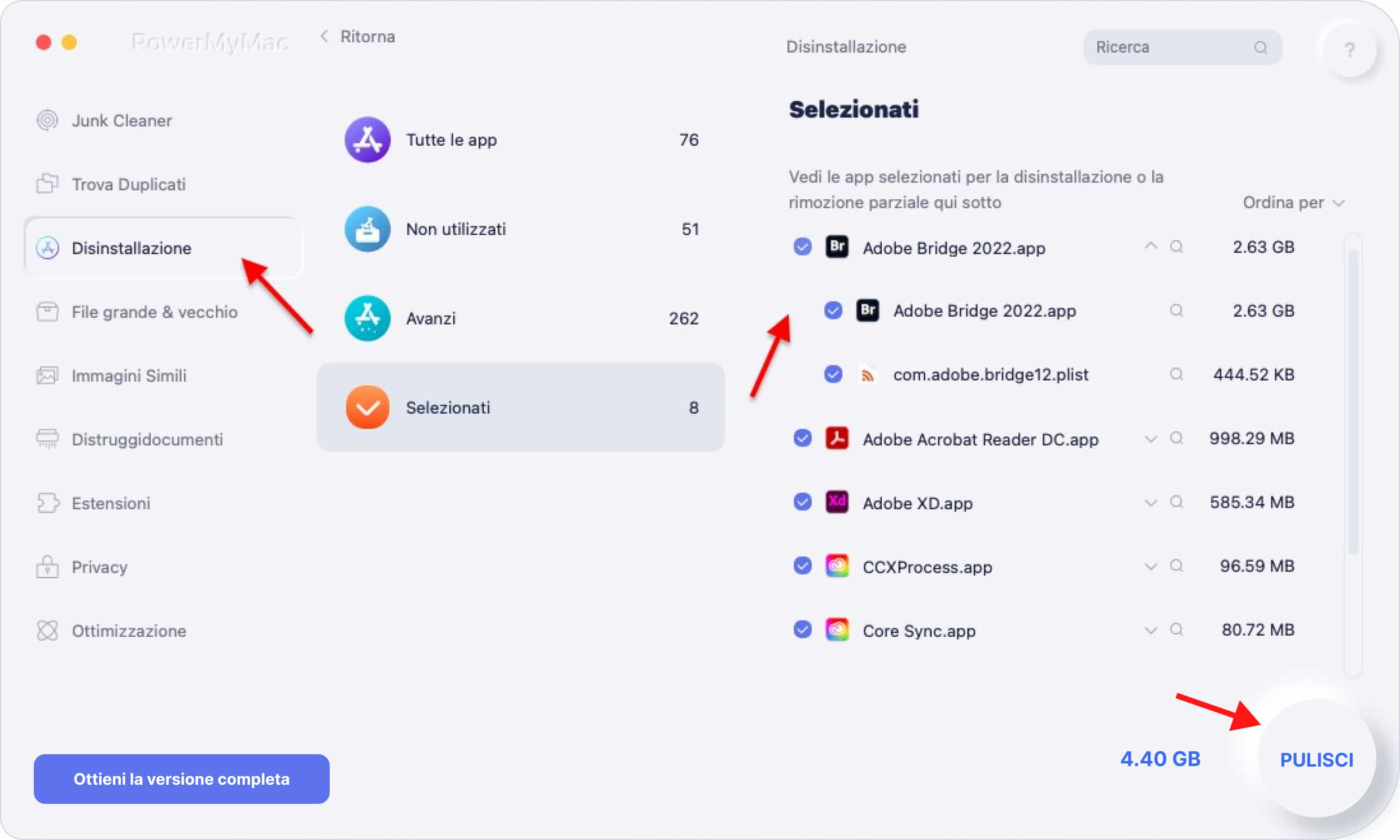
Ora hai terminato il processo per disinstallare Adobe InCopy su Mac. Puoi anche ottimizzare ed eliminare il tuo Mac con l'aiuto di PowerMyMac. Il tuo MacBook o iMac funzionerà più velocemente e libererà spazio di archiviazione sul tuo Mac con pochi e semplici passaggi. Mantiene il tuo Mac il più sano possibile.
PowerMyMac è un'utilità incentrata sulla pulizia che mira ad aiutare gli utenti a sbarazzarsi di file e app inutili per offrire al proprio Mac ulteriore spazio di archiviazione. Eliminando file inutili, cercando file duplicati o simili, scoprendo file duplicati o simili, disinstallando app indesiderate e i loro residui, ecc., è possibile recuperare una buona quantità di spazio su disco.
Parte 2. Come posso disinstallare manualmente Adobe InCopy su Mac?
Metodo 01. Rimuovi manualmente Adobe InCopy dal Mac
Ecco i passaggi da seguire per disinstallare manualmente Adobe InCopy. Di seguito verranno forniti anche i passaggi per eliminare i file rimanenti:
- Per continuare, devi prima impedire l'avvio e il funzionamento del programma. Se Adobe IncCopy è attivo, verrà visualizzato un avviso nell'angolo in alto a destra dello schermo. Sulla sua icona, usa il menu di scelta rapida per scegliere smettere.
- Apri Activity Monitor del tuo Mac navigando lì. Verificare che tutte le attività in background o le attività associate all'applicazione siano state terminate successivamente. Per farlo, vai alla cartella Applicazioni e scegli la cartella Utility all'interno. Quindi, scegli Activity Monitor.
- Ora stai visualizzando Activity Monitor sul Mac. Devi scegliere la CPU. Successivamente, scegli l'applicazione Adobe InCopy. Per eliminare qualcosa, fai clic sulla X nell'angolo. Seleziona Esci o Esci e Forza uscita se necessario dopo. Tutti i processi relativi al programma verranno interrotti con l'ausilio di questa procedura.
- È ora di disinstallare completamente Adobe InCopy su Mac. Fare clic su Finder per accedere alla cartella Applicazioni. Successivamente, fare clic con il pulsante destro del mouse sull'icona del software o dell'applicazione. La scelta è quella di"Sposta nel Cestino." Ci vuole pochissimo tempo ed è abbastanza facile da realizzare.
- Inoltre, dobbiamo rimuovere manualmente tutti gli altri file correlati. Selezionare "Vai alla cartella" dal menu Vai nel Finder. Successivamente, digita "Biblioteca" nella barra di ricerca e premi il pulsante Vai.
- Per individuare e rimuovere eventuali file collegati al programma, accedere alle sottocartelle specificate di seguito.
/Preferences/Logs/Cookies/Containers/Caches/Application Support/Application Scripts
- Per cancellare il cestino sul tuo Mac, vai al Cestino cartella sul Dock. Riavvia il tuo computer Mac per finire.
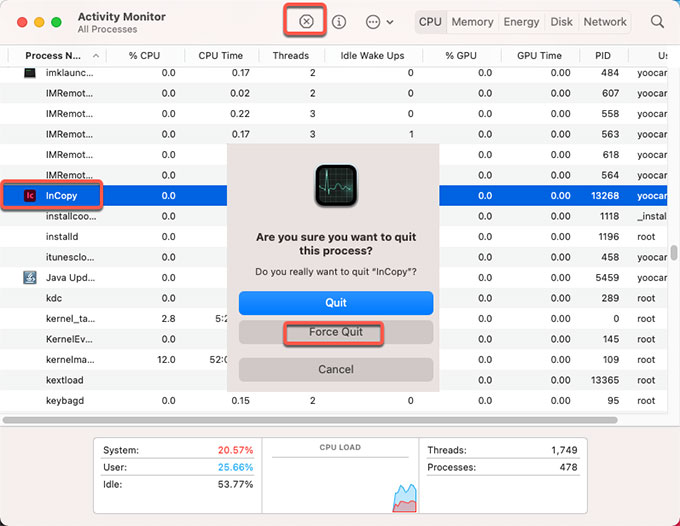
Come puoi vedere, è piuttosto impegnativo disinstallare manualmente Adobe InCopy su Mac. La ragione di ciò è che potresti distruggere i file di sistema chiave che sono essenziali per la funzionalità del tuo sistema. Ti consigliamo di utilizzare PowerMyMac per rimuovere il software e assicurarti che non siano presenti file persistenti. Inoltre, PowerMyMac non altererà i file di sistema cruciali del tuo computer.
Metodo 02. Rimuovi Adobe InCopy da Creative Cloud Desktop
Puoi anche rimuovere l'app dal tuo desktop Creative Cloud per assicurarti che non sia più sul tuo computer macOS. Usa il client desktop di Creative Cloud per disinstallare tutte le app che non desideri più, non il Cestino o il Cestino. Per fare ciò, è necessario seguire i passaggi seguenti:
- Avvia il software desktop per Creative Cloud. Nella barra dei menu del tuo Mac, fai clic su "infinitosimbolo ".
- Scegli il "Altre azioni" pulsante che assomiglia a tre punti situato accanto al programma che desideri eliminare. Questo può essere trovato all'interno del suo "Tutte le applicazioni"schermo.
- Dopodiché, scegli Disinstallare dal menu per disinstallare Adobe InCopy su Mac.
- A seconda di ciò che desideri, puoi fare clic su "Rimuovere"o "Mantieni":
- "Rimuovi" rimuoverà l'applicazione stessa incluse le preferenze, gli avvisi, i plug-in e le impostazioni dell'interfaccia, tra gli altri.
- "Mantieni" rimuoverà l'applicazione ma lascerà intatte le preferenze, gli avvisi, i plug-in e le impostazioni dell'interfaccia.
- Ora, l'applicazione avvierà il processo di disinstallazione. Attendere fino al termine del processo.
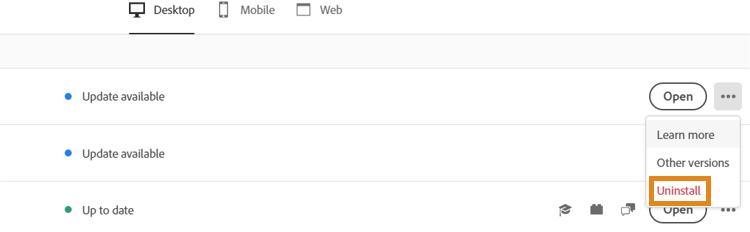
Metodo 03. Disinstalla Adobe InCopy utilizzando il suo programma di disinstallazione
Se la tua applicazione Adobe InCopy ha un file di disinstallazione nella sua cartella principale, puoi usarlo per rimuovere l'app dal tuo computer. Per farlo, procedi nel seguente modo:
- Visita la cartella principale di Adobe InCopy sul tuo computer.
- Successivamente, cerca il "Uninstaller” programma all'interno dell'elenco di file e cartelle all'interno del computer. Puoi anche eseguire una ricerca utilizzando Finder all'interno di quella particolare cartella per individuare il programma di disinstallazione.
- Apri il programma di disinstallazione per avviare il processo di rimozione.
- Segui le istruzioni sullo schermo per rimuovere l'app dal tuo computer.
- Attendere fino al completamento del processo di disinstallazione. Una volta fatto ciò, reboot computer macOS per completare la disinstallazione totale di Adobe InCopy.
Parte 3. Informazioni sul programma Adobe InCopy
Dopo aver introdotto come disinstallare Adobe InCopy su Mac, introdurremo ulteriori informazioni su Adobe InCopy. Un elaboratore di testi professionale chiamato Adobe InCopy è stato creato da Adobe Inc. È integrato con l'app InDesign dell'azienda. Il programma Adobe InCopy viene effettivamente utilizzato per l'elaborazione di testi regolari. D'altra parte, InDesign viene utilizzato per pubblicare effettivamente articoli stampati come giornali e riviste.
In sostanza, gli editori e anche i copywriter possono creare, progettare e modificare documenti con l'aiuto di questo straordinario software di scrittura. Funzioni standard sono inclusi anche i cambi di traccia, il conteggio delle parole, il controllo ortografico e varie modalità di visualizzazione. Gli editor possono utilizzare queste funzionalità per supervisionare visivamente i componenti del progetto.
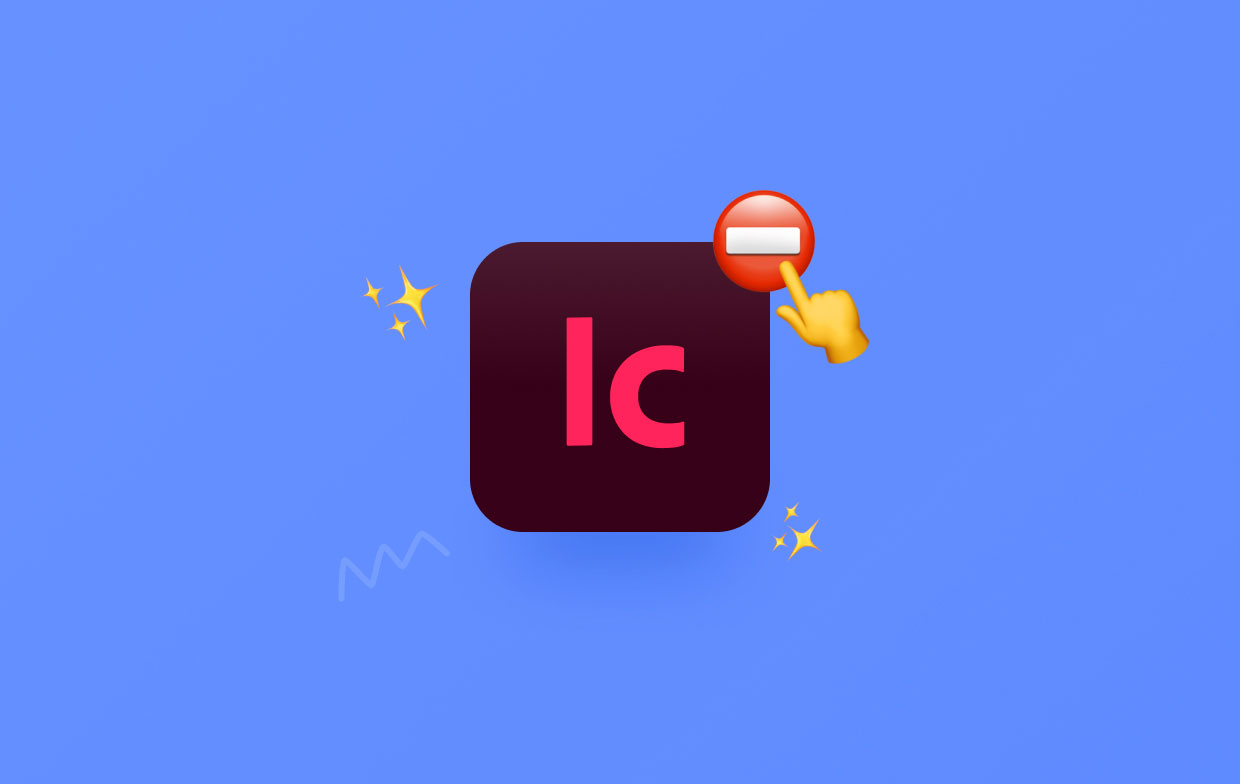
Mentre i designer lavorano effettivamente allo stesso progetto contemporaneamente in Adobe InDesign, redattori e copywriter possono definire lo stile del testo, monitorare le modifiche e anche apportare modeste modifiche al layout di un determinato documento utilizzando Adobe InCopy. Questo può avvenire anche senza sovrascrivere i contributi di un'altra persona.
Supporto per le note di chiusura, filtro avanzato dei caratteri, limiti di paragrafo, note a piè di pagina, aggiornamenti Open Type, un'interfaccia utente straordinaria, la possibilità di lavorare facilmente con i glifi, la possibilità di inserire foto all'interno delle tabelle e un sacco di funzionalità sono tra i suoi punti salienti.
Parte 4. Conclusione
Questo articolo ha coperto i modi migliori per disinstallare Adobe InCopy sui dispositivi Mac, inclusa la disinstallazione della cartella principale dell'app dal tuo computer.
L'approccio migliore per disinstallare l'applicazione di cui sopra dal tuo computer macOS è con PowerMyMac. Per assicurarti di divertirti utilizzando le app che hai scelto e di liberare spazio sul computer, puoi disinstallare completamente i programmi dal tuo Mac. Pertanto, è necessario acquistare subito l'utilità!



